Unifier les fichiers PDF sous Windows
Générateur PDFTK
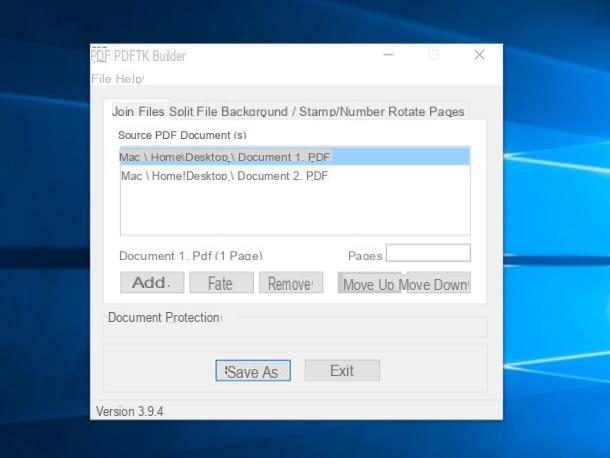
Si vous utilisez un PC avec Windows installé, vous pouvez fusionner des fichiers PDF d'une manière extrêmement simple. Comment? À l'aide de Générateur PDFTK, une application gratuite et open source capable de fusionner, diviser, faire pivoter des pages et appliquer des mots de passe aux documents PDF.
Pour l'utiliser, connectez-vous sur son site officiel via le lien que je viens de vous fournir puis cliquez sur le lien pdftkb_setup.exe. Ensuite, démarrez le package d'installation du programme et cliquez d'abord sur Oui et alors Suivant. Mettez la coche à côté de l'élément I accept the agreement pour accepter les conditions d'utilisation du logiciel et terminer la configuration en appuyant d'abord sur Suivant trois fois consécutives, puis installer e finition.
Attendez donc quelques instants que la fenêtre du logiciel soit visible à l'écran (si le programme ne démarre pas tout seul, double-cliquez sur son icône qui a été ajoutée sur le bureau pour résoudre) puis sélectionnez l'onglet Joindre des fichiers PDFTK Builder et faites glisser et déposez les documents à traiter dans celui-ci.
Utilisez les boutons Déplacer vers le haut (monter) e Descendre (déplacer vers le bas) pour organiser les fichiers dans l'ordre que vous préférez et, enfin, cliquez sur Enregistrer sous pour enregistrer le document unifié dans un dossier PC de votre choix.
D'autres solutions
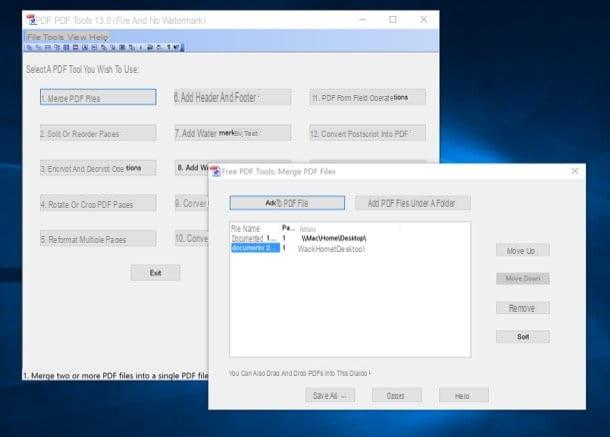
Outre le logiciel susmentionné, il existe de nombreux autres programmes auxquels vous pouvez vous tourner pour fusionner des fichiers PDF sous Windows. Vous me demandez lesquels ? Eh bien, jetez un œil à mon guide dédié aux programmes de fusion de PDF dans lequel j'ai indiqué ceux qui, à mon avis, représentent les meilleures solutions dans ce sens actuellement disponibles sur le marché.
Unifier les fichiers PDF sur Mac
avant-première
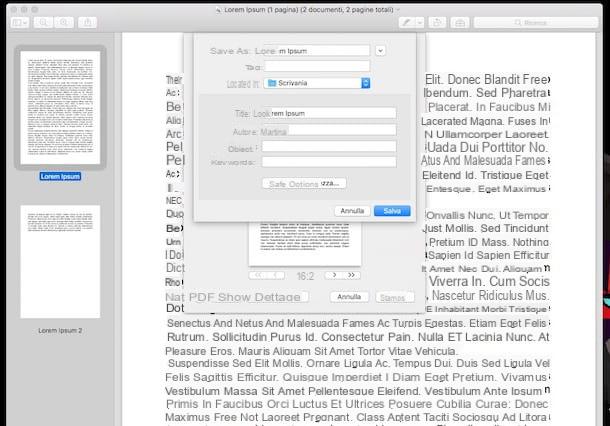
Vous utilisez un Mac et souhaitez savoir comment combiner des fichiers PDF ? Dans ce cas, je suis heureux de vous informer que vous n'avez pas nécessairement besoin d'utiliser un logiciel tiers pour ce faire. En fait, tout ce dont vous avez besoin est déjà inclus dans macOS. je me réfère à avant-première, le logiciel « standard » de visualisation de photos et de divers types de documents (y compris au format PDF, bien sûr). Comment ça marche? Je vais vous l'expliquer tout de suite.
Pour fusionner des fichiers PDF sur Mac avec Aperçu, il vous suffit d'ouvrir le premier fichier à fusionner en double-cliquant. Ensuite, vous devez aller au menu Vista situé en haut, vous devez activer l'affichage de miniature et vous devez faire glisser tous les autres documents à ajouter au PDF sélectionné dans la barre qui apparaît à gauche.
Enfin, organisez les vignettes des pages dans l'ordre que vous préférez en cliquant dessus et en les faisant glisser vers la position que vous préférez et enregistrez le document unifié en sélectionnant l'élément Stampa ... du menu Déposez le e la voix Enregistrez venir PDF ... du menu PDF situé en bas à gauche de la fenêtre qui s'ouvre.
Indiquez ensuite le nom que vous souhaitez attribuer à votre document, précisez l'emplacement dans lequel l'enregistrer et cliquez sur le bouton Sauver pour terminer toute la procédure.
D'autres solutions
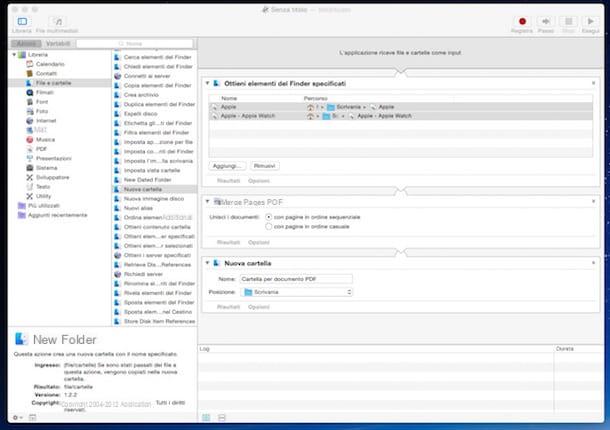
En plus de l'aperçu, vous pouvez également fusionner des fichiers PDF sur Mac en utilisant Automator. Pour savoir comment procéder, consultez mon guide sur la fusion de PDF Mac grâce auquel je vous ai fourni toutes les informations pertinentes.
Unifiez les fichiers PDF en ligne
Online2PDF
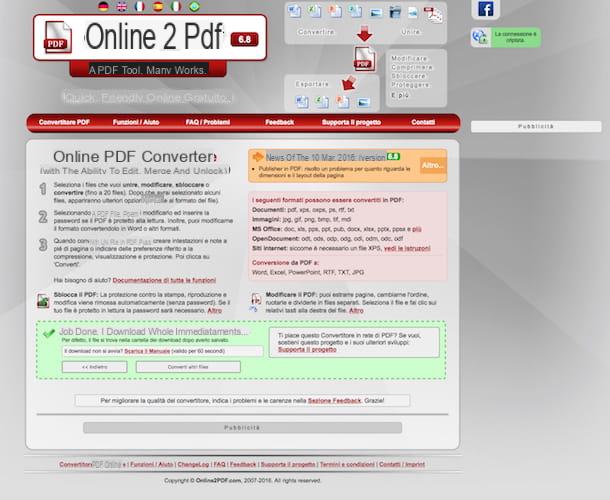
Online2PDF est un excellent service Web qui vous permet de fusionner et de modifier des fichiers PDF de différentes manières. Il ne nécessite pas d'inscription et fonctionne à partir de tous les navigateurs. Il a également des limites de téléchargement très larges : vous pouvez télécharger jusqu'à 20 fichiers à la fois pour un poids total de 100 Mo. Il fait également attention à la confidentialité des utilisateurs, en supprimant tous les fichiers téléchargés dans les 24 heures suivant le téléchargement.
Pour fusionner des fichiers PDF via Online2PDF, la première étape que vous devez faire est de cliquer sur le lien que je vous ai fourni tout à l'heure afin que vous puissiez vous connecter immédiatement à la page principale du service. Cliquez ensuite sur le bouton Choisir le dossier ou faites glisser les fichiers PDF que vous souhaitez fusionner dans la zone grise en bas.
Sélectionnez ensuite l'article Fusionner des fichiers dans le menu déroulant Modalité, assurez-vous dans le menu comment l'article est sélectionné uno dopo l'altro et cliquez sur le bouton Convertir pour télécharger le document de sortie.
Si nécessaire, vous pouvez également modifier l'ordre des PDF à fusionner en déplaçant leurs icônes dans la case grise de Online2PDF avant de télécharger le fichier fusionné.
CloudConvert
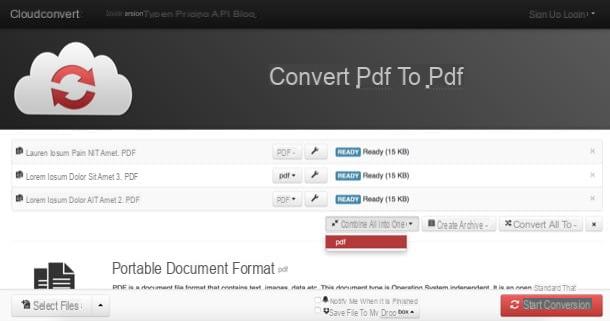
Un autre service en ligne que je vous invite à considérer si vous devez fusionner des fichiers PDF est CloudConvert. Contrairement aux solutions que j'ai déjà suggérées, ce n'est pas un outil en ligne dédié exclusivement aux PDF mais permet de convertir différents types de fichiers entre eux.
CloudConvert il peut être utilisé gratuitement et sans inscription mais a une limite de 10 conversions par jour (dont un maximum de 5 en même temps) et 1 Go par téléchargement. Pour lever ces limitations, il est nécessaire d'acheter une recharge ou de souscrire pour un minimum de 8,00 euros. Cependant, en s'inscrivant, il est possible d'augmenter la limite de conversion quotidienne de 10 à 25.
Pour commencer à utiliser le service, connectez-vous au site Web CloudConvert via le lien que je viens de fournir, puis faites glisser les documents PDF que vous souhaitez unifier dans la fenêtre du navigateur.
Par conséquent, organisez les fichiers dans l'ordre que vous préférez en cliquant dessus et en les faisant glisser, puis cliquez sur le bouton Combinez le tout en un et sélectionnez l'article pdf dans le menu qui s'ouvre.
Enfin, cliquez sur le bouton Commencer la conversion situé en bas à droite, attendez quelques instants que la procédure soit lancée et terminée et téléchargez le PDF de sortie en appuyant sur le bouton Télécharger qui apparaît à côté du nom des fichiers source.
Comment fusionner des fichiers PDF

























